Программное обеспечение Docker является отличным инструментом, который позволяет оценить преимущества контейнеризации. Особый интерес оно представляет для разработчиков сайтов на базе CMS WordPress, ведь они постоянно нуждаются в тестировании тем и плагинов.
Специалисты при создании приложений и осуществлении веб-разработки часто испытывают потребность в использовании особого программного обеспечения - контейнеров. Что неудивительно, ведь контейнеризация позволяет выполнять различные задачи: использование изолированных сред для теста приложений, разработка портативных приложений, которые бы легко запускались на любых платформах. Одними из наиболее популярных и востребованных решений являются контейнеры Docker. Именно поэтому разработчики часто упоминают их в разговорах о контейнеризации.
Данная статья-инструкция покажет, как пользоваться контейнером Docker для своих веб-проектов на основе системы управления сайтами WordPress. Такая информация также поможет свободно экспериментировать с темами, модулями и плагинами для WordPress.
Что такое Docker
Контейнерное решение Docker представляет собой программное обеспечение, которое используется для автоматического развертывания и управления различными приложениями в виртуальном пространстве. Контейнеры предназначены для повышения мобильности разрабатываемых приложений, поскольку отсутствует зависимость от конкретных видов аппаратного обеспечения, поэтому разработчики могут в удобный момент менять облака и локальное пространство.
Работа контейнеров похожа на виртуальные машины. Но использование Docker имеет ряд неоспоримых преимуществ в сравнении с применением виртуальных машин, требующих устанавливать полноценные ОС, дополнительно нагружающих центральный процессор. Для совместной работы контейнеров используется одно и то же ядро ОС, при этом обеспечивается изоляция между проектами контейнеризации. Это даёт возможность значительно уменьшить нагрузку на процессор.
Docker основан на тех же принципах создания платформ, что и в случае с VirtualMachine на ОС Linux. Один контейнер предоставляет свободный доступ к любому ресурсу. Это имеет особое значение для веб-разработчиков, работающих с WordPress. Контейнер поможет не только экономить время установки CMS, но и сохранить ресурсы серверов, а всё благодаря созданию среды минимального объёма, которую можно легко переносить на другие серверы.
Порядок установки Docker
Одним из важнейших достоинств контейнеров Docker считается доступность для крупнейших платформ Windows, Linux и MacOS. Единственной загвоздкой являются разные уровни поддержки на этих платформах. Именно поэтому установка среды контейнеризации является уникальной для всех ОС.
Работа с платформой Linux
Docker предпочтительно устанавливать на Linux, поскольку данная среда виртуализации была создана как раз для работы на этой платформе. Установка имеет свои отличительные особенности на каждом дистрибутиве Linux. Для примера рассмотрим ОС Ubuntu 14.
- Чтобы начать работу, нужна командная строка.
- Первым шагом является обновление пакетов. Для этого введите команду
"apt-get update". - Вторая стадия – установка среды Docker.io путём использования команды
"apt-get -y install docker.io". - Затем следует исправить пути к расположению файлов, используя команды:
"ln -sf /usr/bin/docker.io /usr/local/bin/docker"и
."sed -i '$acomplete -F _docker docker' /etc/bash_completion.d/docker.io" - Следующее действие – проверка запуска Docker. Это осуществляет команда
"service docker.io status". - Если требуется открывать контейнер с запуском системы, следует прописать команду
."update-rc.d docker.io defaults"
Установка Docker на MacOS
Начиная с версии MacOS El Capitan 10.11, операционная система стала поддерживать контейнеры Docker. А ограниченная поддержка появилась с версией 10.10.3 Yosemite. Конечно, работоспособность на этой платформе немного хуже, чем на Linux, но функционала будет вполне достаточно для выполнения соответствующих задач.
Чтобы установить Docker сначала нужно скачать проект для MacOS по ссылке: https://docs.docker.com/docker-for-mac/install/#download-docker-for-mac.
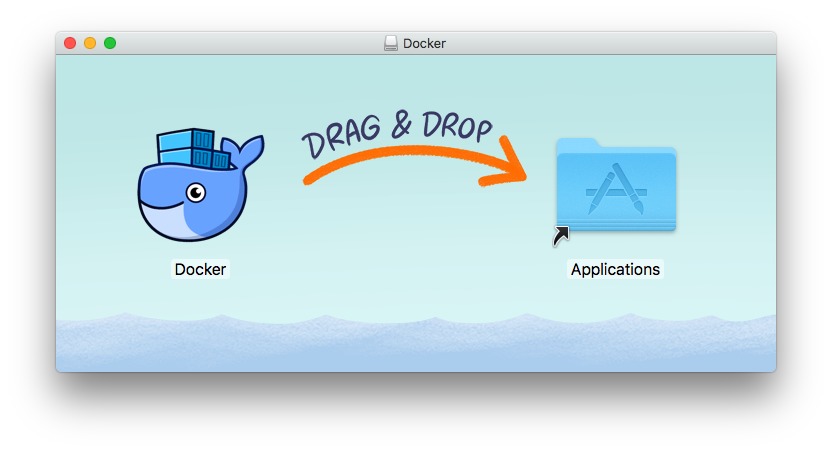
Во время настройки установщик будет запрашивать пароль. Для защиты своей информации придумайте сложный пароль (по желанию можно оставить поле пустым, но мы не рекомендуем!)
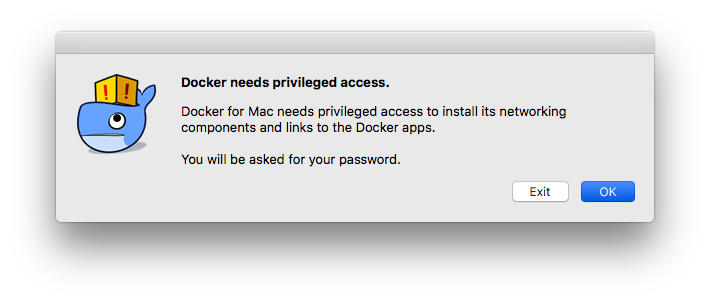
Контейнер Docker будет запущен после нескольких минут ожидания (только при первом запуске). Понять, когда среда виртуализации запущена, можно по зелёному огоньку в нижней части окна.
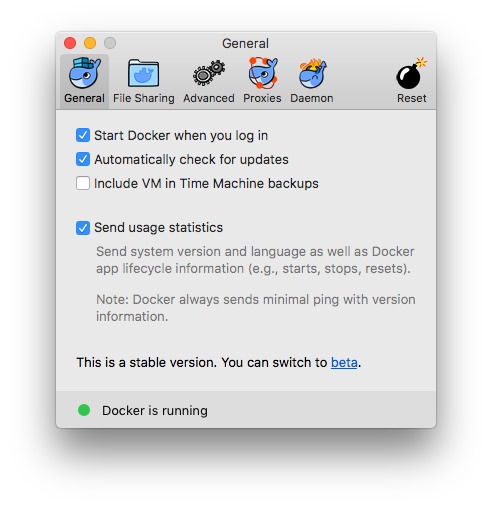
Установка Docker на Windows
Поскольку множество людей используют устройства на ОС Windows, в 2016 году разработчики импортировали Docker и на эту платформу. До этого возможность использования контейнера было только у пользователей Windows Server. Наиболее эффективно Docker работает на 64-битной Windows 10. Также рекомендуется включить модуль Hyper-V. Сделать это можно самостоятельно через BIOS или при помощи файла-установщика Docker (скачать его можно тут: https://docs.docker.com/docker-for-windows/install/#download-docker-for-windows).
Желательно отдать предпочтение стабильной версии, но можно выбрать любой другой вариант, который вам удобен. Во время установки потребуется ввести пароль.
После того как установка завершится, клиент будет автоматически запущен (перед вами появится окно приветствия). Для проверки правильности установки нужно открыть командную строку (cmd) и поочерёдно ввести команды: "docker –version", "docker-compose –version", "docker-machine –version". Если при выполнении не возникло ошибок, значит контейнер полностью готов к использованию.
После установки требуется протестировать работу Docker. Наиболее распространённым способом является использование команды "docker run hello-world". Выполнив её, система автоматически выберет образ HelloWorld из директории Docker, затем будет создан новый контейнер на её основе, а на экран выведется сообщение:
Hello from Docker!
This message shows that your installation appears to be working correctly.Это ещё один признак правильности установки контейнера.
Размещение WordPress
После создания копии Docker на ОС можно приступить к размещению дистрибутива WordPress. Эта процедура является одинаковой для всех платформ.
Существует два способа настройки WordPress. Первый вариант – ручная настройка, для которой используется CLI (интерфейс командной строки). Второй способ является более удобным и лёгким, а основан он на применении Docker Compose. Контейнеры, созданные при помощи этого модуля, используют конфигурационные файлы, что облегчает их импортирование. Если среда контейнеризации установлена правильно, то Docker Compose настраивается автоматически. Для проверки работы этого модуля воспользуйтесь командой "docker-compose --version". Если никаких ошибок не возникло, можете приступить к созданию новых каталогов WordPress, используя команду "mkdir wordpress". Далее нужно зайти в эту папку и создать с помощью любого текстового редактора новый файл, назвав его "docker-compose.yml". Затем следует ввести в него нижеприведённый блок кода:
version: '2'
services:
db:
image: mysql:5.7
volumes:
- db_data:/var/lib/mysql
restart: always
environment:
MYSQL_ROOT_PASSWORD: wpdbpassword
MYSQL_DATABASE: wordpress
МYSQL_USЕR: wordpress
MYSQL_PASSWORD: wordpress
wordpress:
depends_on:
- db
image: wordpress:latest
ports:
- "8000:80"
restart: always
environment:
WORDPRESS_DB_HOST: db:3306
WORDPRESS_DB_USER: wordpress
WORDPRESS_DB_PASSWORD: wordpress
volumes:
db_data:После этого необходимо сохранить этот файл. Он предназначен для создания БД MySQL, предоставления реквизитов доступа к соответствующим базам и выборки образов WordPress из директории DockerHub. Для запуска файла следует ввести команду "docker-compose up -d".
В конце остаётся ввести в каком-нибудь из интернет-браузеров адрес "localhost:8000" или http://127.0.0.1:8000, после чего перед вами появится окно установщика WordPress.
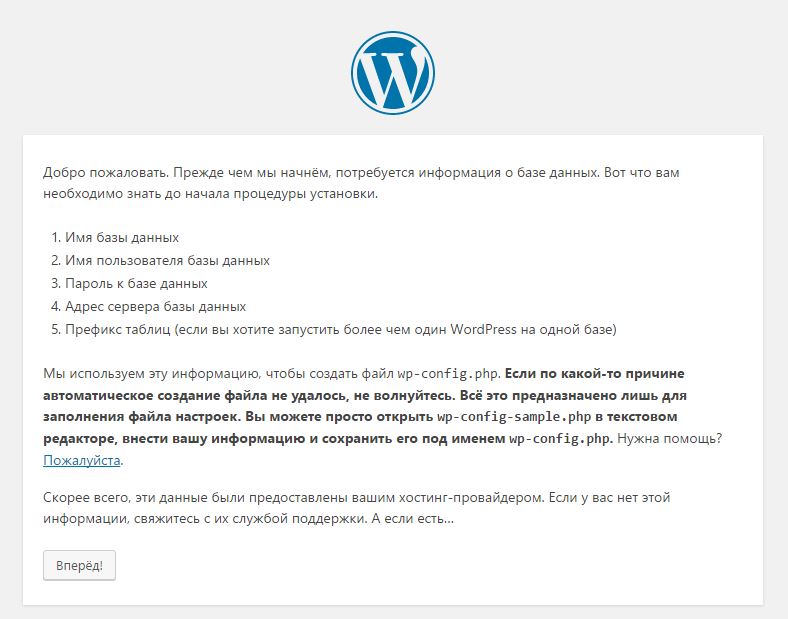
Заключение
Компания ATLEX представляет проект “Контейнер как услуга” (CaaS) для решения задач, связанных с построением инфраструктуры контейнеров. Теперь вы можете быстро и просто разворачивать решения из каталога приложений или использовать свои. Масштабируемость, защита от сбоев инфраструктуры, возможности гибкого индивидуального управления и настроек, а также полная готовность решения к работе — вот наши конкурентные преимущества. Новый сервис интегрирован с ATLEX Cloud и предоставляет инструменты для компоновки, развертывания, организации и управления контейнерами Docker на базе Kubernetes для cloud-native приложений. ATLEX Cloud Container Infrastructure гарантирует быструю разработку в надежной вычислительной среде и позволяет внедрять оркестрацию уровня предприятий. Подробнее смотрите на странице проекта.
Желаем успешного создания приложений с помощью Docker!